2.2 设置用户
并不是所有的人都能进入用友ERP-U8软件实施操作,只有赋予一定权限的用户才可以实现。本节将重点介绍如何为用户赋予管理权限。
2.2.1 角色管理
在用友ERP-U8系统中,角色是指在企业管理中拥有某一类职能的组织,这个角色组织可以是实际的部门,也可以是由拥有同一类职能的人构成的虚拟组织。如实际工作中最常见的会计和出纳两个角色(可以是一个部门的人员,也可以不是一个部门但工作职能是一样的角色统称)。角色管理的具体操作步骤如下:
步骤一:以系统管理员的身份登录到“系统管理”窗口,选择“权限”→“角色”选项,打开“角色管理”窗口,如图2-5所示。

图2-5 “角色管理”窗口
步骤二:单击“增加”按钮,打开“角色详细情况”对话框,在“角色编码”文本框中输入新增角色的ID编号;在“角色名称”文本框中输入新增角色的名称;若“所属用户名称”列表框中有用户属于该角色,则可单击其前面的复选框,打上“√”标记。如果需要可以在“备注”文本框中输入该角色的有关说明性文字,如图2-6所示。

图2-6 “角色详细情况”对话框

步骤三:单击“增加”按钮,即可完成角色的新增操作并可继续增加下一个角色,所有角色添加完毕之后单击“取消”按钮,返回到“角色管理”窗口,则增加的角色将在该窗口显示,如图2-7所示。

图2-7 增加角色显示
步骤四:如果希望修改某角色的信息,则选中此角色后单击“修改”按钮,即可从如图2-8所示对话框中进行相应信息的修改操作,最后单击“修改”按钮,完成修改操作。

图2-8 修改角色信息
步骤五:用户如果要删除某个角色,只要选中这个角色并单击“删除”按钮;如果该角色已经定义为操作员,则会弹出一个信息提示框,表明该角色不能删除,如图2-9所示。修改此角色使之不含相应的操作员,再执行删除命令,则会出现另一个提示框,如图2-10所示。单击“是”按钮,即可删除该角色。

图2-9 不能删除角色提示
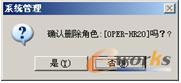
图2-10 删除角色提示
2.2.2 用户管理
安装财务软件是为了更好地管理企业的财务、销售等,而这些内容往往属于不同的部门管理,且操作人员也各不相同。为避免泄露公司秘密的情况发生,需要对使用财务软件的人员权限进行限制(即用户设置),指定某些人只能使用财务软件的某些功能。
具体操作步骤如下:
步骤一:以系统管理员的身份登录到“系统管理”窗口,选择“权限”→“用户”选项,打开“用户管理”窗口,如图2-11所示。
步骤二:单击“增加”按钮,打开“操作员详细情况”对话框,在其中设置新用户的编号、名称、口令(需要在“确认口令”文本框中再次输入,以免第一次输出口令有误)、所属部门、E-mail地址、手机号等信息,并在“所属角色”列表框中选择该操作员角色,如图2-12所示。
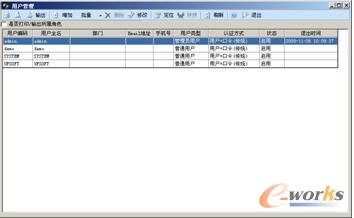
图2-11 “用户管理”窗口

图2-12 “操作员详细情况”对话框

步骤三:单击“增加”按钮,将其保存到系统中。在添加完成之后,如果不再需要继续添加,则单击“取消”按钮,返回到“用户管理”对话框。再单击“刷新”按钮,则显示出新添加的用户,如图2-13所示。
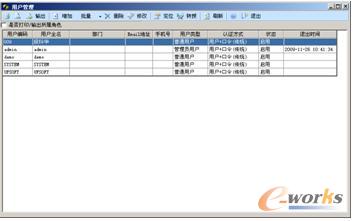
图2-13 增加用户显示
步骤四:如果希望修改某用户的信息,选中此用户并单击“修改”按钮,即可从如图2-14所示对话框中进行相应信息的修改操作,单击“修改”按钮,完成修改操作。

图2-14 修改用户信息
步骤五:用户如果要删除某个用户,选中这个用户并单击“删除”按钮。如果该用户已经定义有角色,则会弹出一个信息提示框,表明该角色不能删除,如图2-15所示。修改此角色使之不含相应的信息,再执行删除命令,则会出现另一个提示框,如图2-16所示。单击“是”按钮,即可删除该用户。

图2-15 删除用户提示

图2-16 信息提示框
ICP经营许可证:鄂B2-20080078
(于2003年首获许可证:鄂B2-20030029)
鄂公网安备:420100003343号
© 2002-2025 武汉制信科技有限公司 版权所有
投诉举报电话:027-87592219